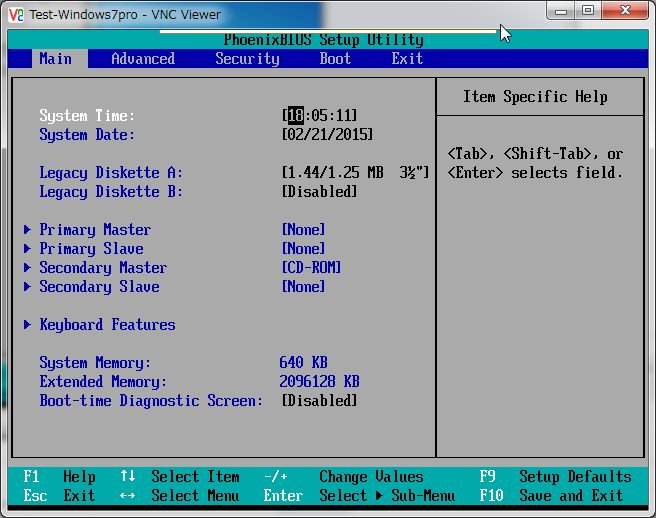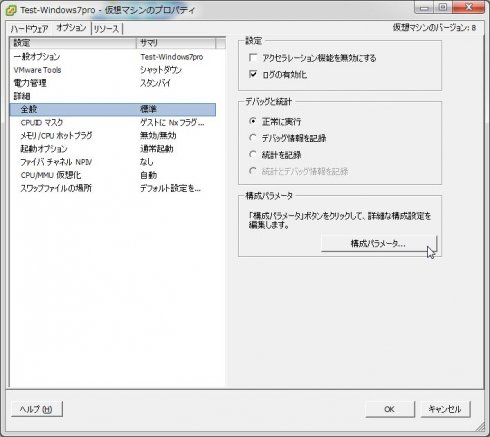
以前、ESXi上の仮想マシンに対してネットワークごしにシリアルコンソール接続を行う方法について記述したが、今回は仮想マシンのコンソールにVNCで直接接続する設定についてを記述する。
設定を行うのはvSphere VMware ESXi 5.5。ESXiのIPアドレスは192.168.0.225、仮想マシンのコンソールに割り当てるポートは5900とし、VNCクライアントはVNC Viewerを用いるものとする。
1.構成パラメータの追記
まずは、vSphere Clientから仮想マシンの構成パラメータを追記する。この設定を変更するには仮想マシンが停止している事が前提なので、起動中の場合は一度停止する。
対象の仮想マシンのプロパティを開き、[オプション] > [詳細]の[構成パラメータ]をクリックする。
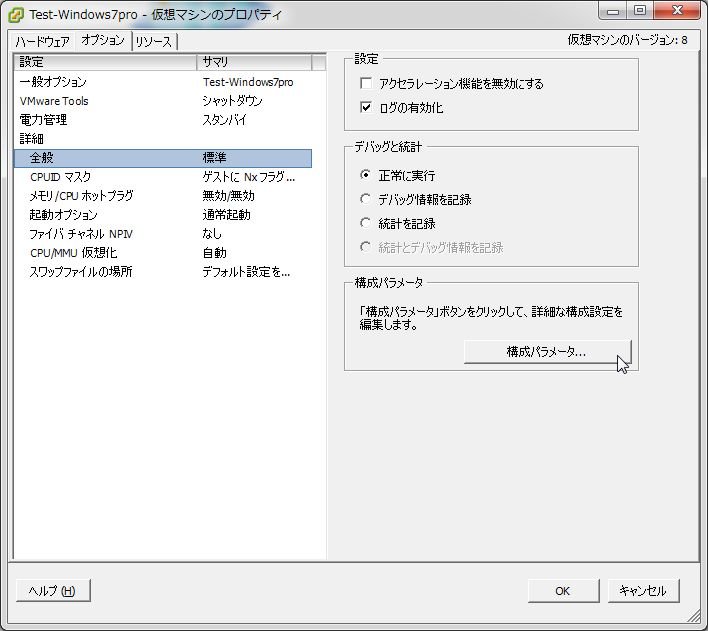
[行の追加]で、以下の4行を追加する。
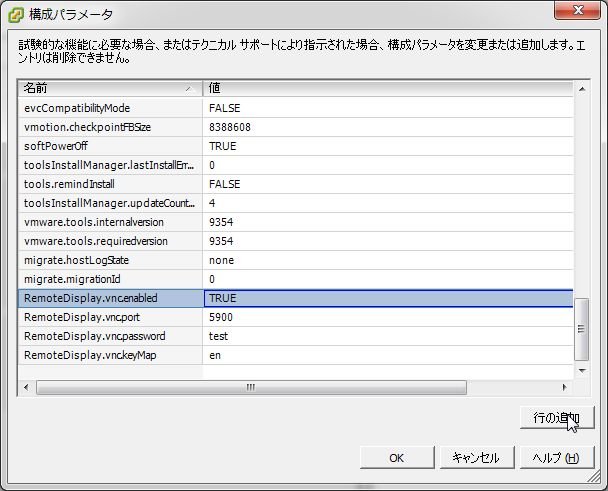
- RemoteDisplay.vnc.enabled : TRUE (VNC接続の有効化)
- RemoteDisplay.vnc.port : 5900(VNC接続に利用する任意のポート番号。ここでは5900を用いる。)
- RemoteDisplay.vnc.password : パスワード (VNC接続時に用いるパスワード)
- RemoteDisplay.vnc.keyMap : en (VNC接続時に用いるキーボードのマップ。ここでは英字キーボードのenを指定。日本語の場合はjpを指定する。)
なお、この設定はコンソール上から対象マシンの.vmxに以下のように追記することでも設定が可能だ。
RemoteDisplay.vnc.enabled = "TRUE"
RemoteDisplay.vnc.port = "5900"
RemoteDisplay.vnc.password = "パスワード"
RemoteDisplay.vnc.keyMap = "en"設定完了後、仮想マシンを起動する。
2.VNC接続を行う
設定完了後、実際に接続を行う。
VMC Viewerで接続先として、ESXiのIPアドレス:5900(先ほど設定したポート番号)を指定する。
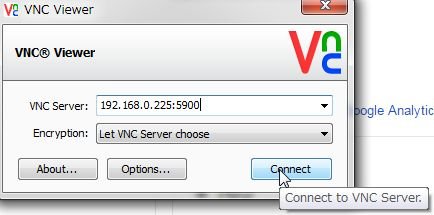
初めての接続先なので、以下のような警告メッセージが出るが、そのまま継続する。
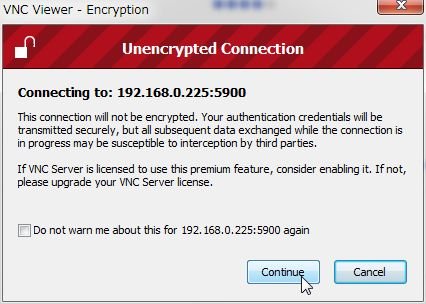
先ほど設定したパスワードを指定するように言われるので、入力してOKをクリック。
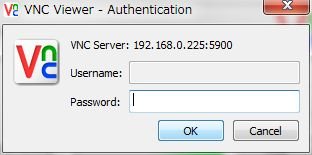
無事、接続が出来た。
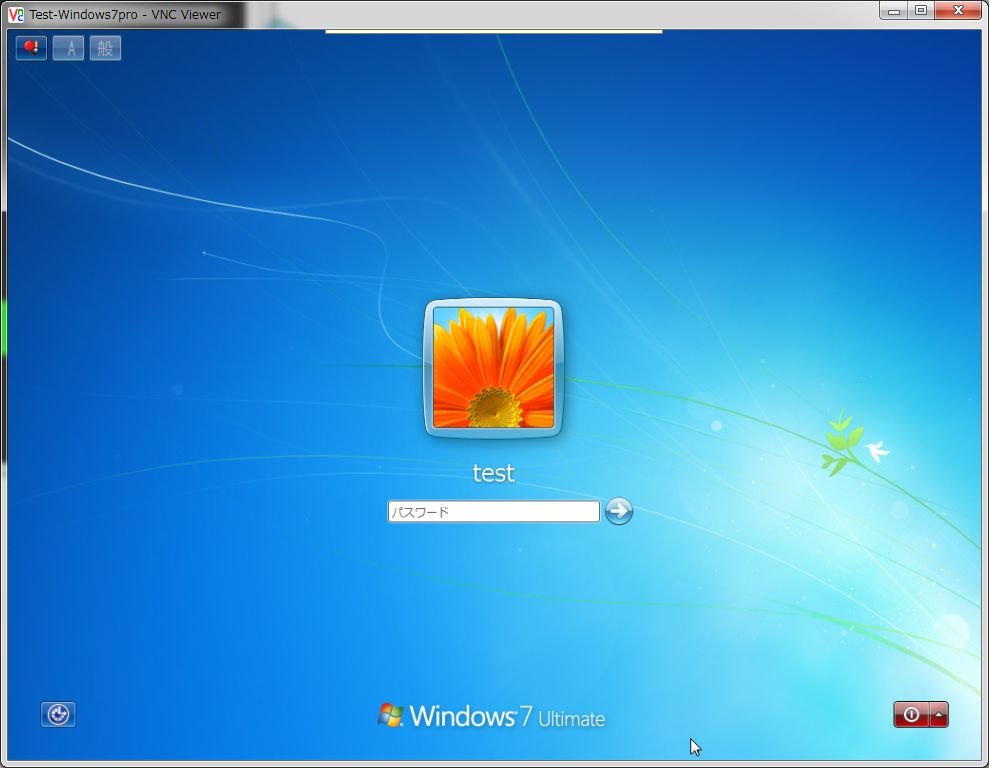
vSphere Clientのコンソールの方も見てみると、接続しているコンソール数が変わったとの表示が出ている。
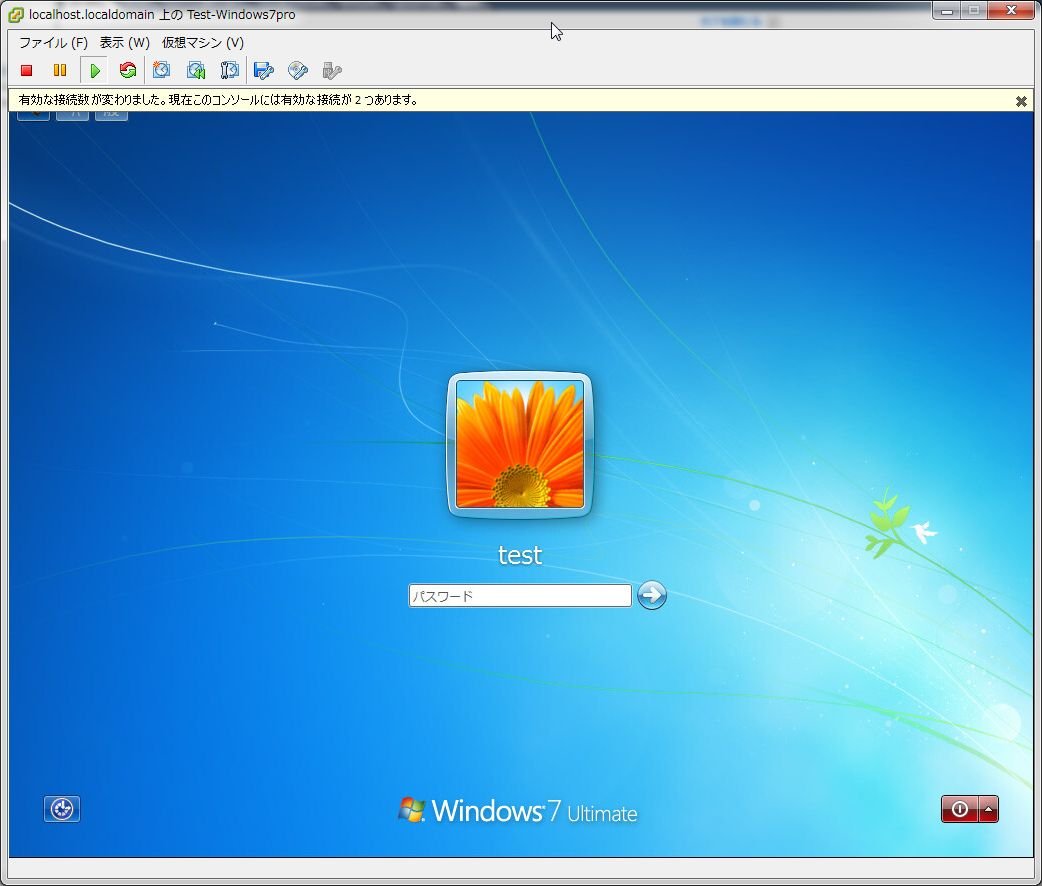
もちろんコンソールなので、VNC経由でBIOSの設定も可能だ。